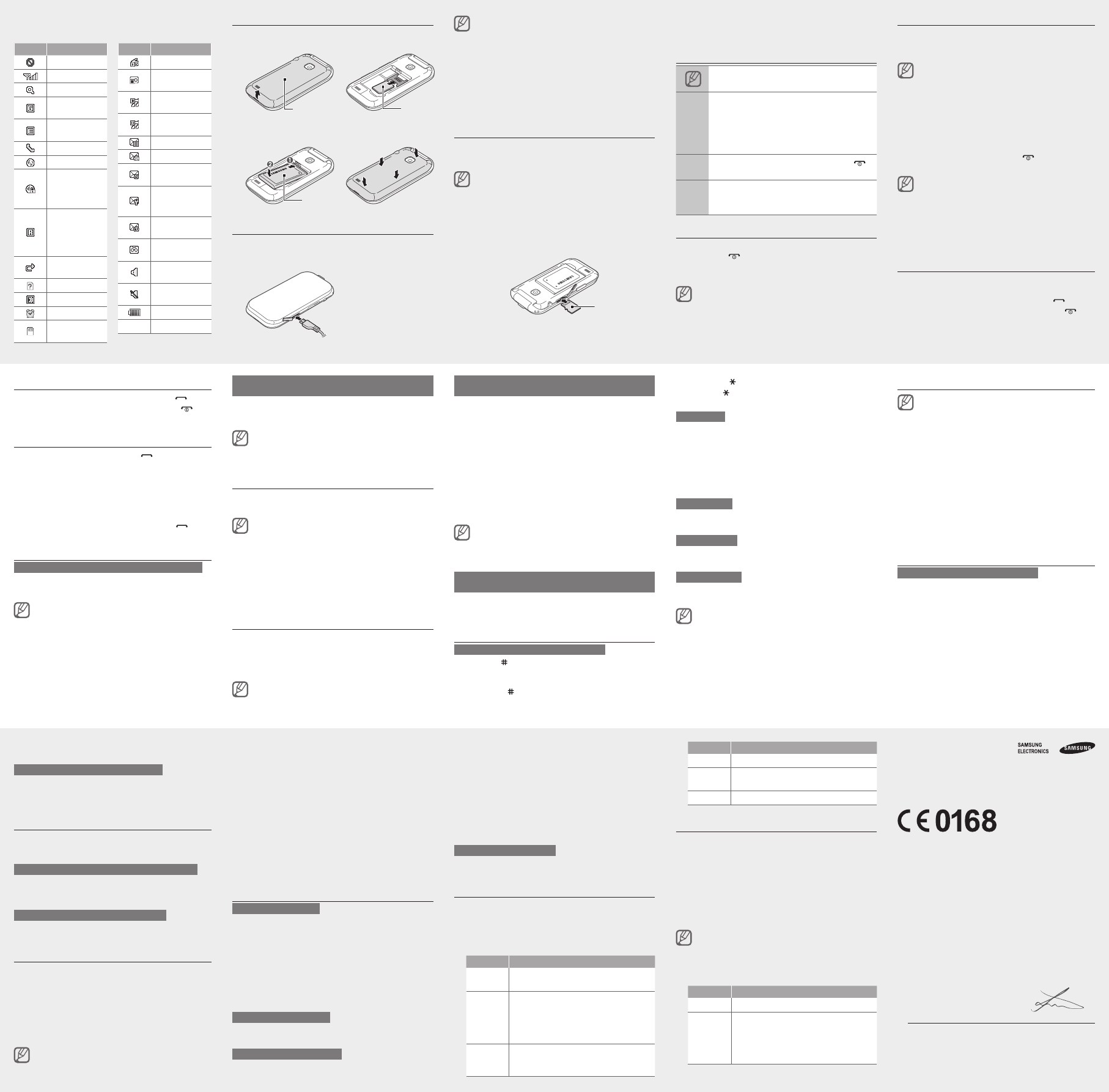Symbol Beschreibung
Kein Signal
Signalstärke
Netzwerksuche
Mit GPRS-Netz
verbunden
Mit EDGE-Netz
verbunden
Aktives Gespräch
Im Internet surfen
Aktive V
mit abgesicherter
Webseite wird
hergestellt
Roaming
(außerhalb
des normalen
Netzempfang-
sbereichs)
Anrufumleitung
aktiviert
SIM-Karte fehlt
Bluetooth aktiviert
Alarm aktiviert
Speicherkarte
eingesetzt
Symbol Beschreibung
UKW-Radio an
UKW-Radio
unterbrochen
Musik wird
wiedergegeben
Musikwiedergabe
angehalten
Neue SMS
Neue MMS
Neue E-Mail-
Nachricht
Neue
Konfiguration-
smitteilung
Neue WAP-Push-
Nachricht
Neue
Sprachnachricht
Normal-Profil
aktiviert
Stumm-Profil
aktiviert
Akkuladezustand
10:00
Aktuelle Uhrzeit
SIM-Karte und
Nehmen Sie die rückwärtige
setzen Sie die SIM-Karte ein.
Setzen Sie den
Akkuabdeckung.
Akku laden
Schließen Sie ein Netzteil
an die Multifunktionsbuchse
an.
T
Beendigung des
Ladevorgangs das
Ladegerät vom
T
Entnehmen Sie den •
nachdem Sie das Ladegerät abgetrennt haben.
Anderenfalls kann das T
Trennen Sie den Reiseadapter vom Netz, •
wenn Sie ihn nicht benutzen, um Energie zu
sparen. Der Reiseadapter verfügt nicht über
einen Ein/Aus-Schalter
ihn von der Netzsteckdose trennen, um die
Spannungsversorgung zu unterbrechen. Während
der V
Nähe der Netzsteckdose befinden.
Speicherkarte einsetzen (optional)
Ihr T
Speicherkarten mit bis 16 GB Speicherkapazität (je nach
Speicherkartenhersteller und -typ).
Das Formatieren der Speicherkarte in einem PC •
kann zu Inkompatibilität mit dem T
Formatieren Sie die Speicherkarte nur im T
Häufiges Speichern und Löschen von Daten •
verringert die Lebensdauer von Speicherkarten.
Nehmen Sie die rückwärtige
Setzen Sie eine Speicherkarte mit den goldfarbenen
Kontakten nach oben weisend ein.
Schieben Sie die Speicherkarte in den
Speicherkarteneinschub, bis sie einrastet.
Bringen Sie die rückwärtige
Hinweissymbole
Hinweis: Hinweise, T
oder Zusatzinformationen
→
Gefolgt von: die Reihenfolge der Optionen
oder Menüs, die Sie für einen Schritt
auswählen müssen, z. B.: Im Menümodus:
Wählen Sie Nachr → Nachricht erstellen
aus (steht für Nachr, gefolgt von Nachricht
erstellen).
[ ]
Eckige Klammern: T
]
(steht für Ein-/Ausschalter/Menü-Ende-T
< >
Spitze Klammern: Soft-T
der einzelnen Funktionen eines Bildschirms, z.
B.: <OK > (steht für die Soft-TOK )
T
So schalten Sie Ihr T
Halten Sie [
] gedrückt.
Geben Sie Ihre PIN ein, und drücken Sie < Bestät. >
(falls nötig).
Wenn der
dem Gerät entfernt wird, werden Datum und Zeit
zurückgesetzt.
Zum
Auf Menüs zugreifen
So rufen Sie die Menüs des T
Drücken Sie im Standby-Betrieb < Menü >, um in den
Menümodus zu wechseln.
Je nach Region oder Dienstanbieter müssen Sie
möglicherweise die Bestätigungstaste drücken, um in
den Menümodus zu wechseln.
Blättern Sie mit der Navigationstaste zu einem Menü
oder einer Option.
Drücken Sie < Auswählen >, oder die
Bestätigungstaste, um die markierte Option zu
bestätigen.
Drücken Sie < Zurück >, um eine Menüebene nach
oben zu gelangen. Drücken Sie [
], um zum
Standby-Betrieb zurückzukehren.
Wenn Sie auf ein Menü zugreifen, für das die •
PIN2 erforderlich ist, müssen Sie die zusammen
mit der SIM-Karte bereitgestellte PIN2 eingeben.
Einzelheiten teilt Ihnen Ihr Netzbetreiber mit.
Samsung ist weder für den V•
Passwörtern oder persönlichen Daten noch für
sonstige Schäden verantwortlich, die durch illegal
verwendete Software verursacht werden.
Anruf tätigen
Geben Sie im Standby-Betrieb die V
Rufnummer ein.
Um die Nummer zu wählen, drücken Sie [ ].
Um das Gespräch zu beenden, drücken Sie [
].
Anruf annehmen
Bei einem eingehenden ].
Um das Gespräch zu beenden, drücken Sie [
].
Nummer eines zuletzt getätigten
Anrufs wählen
Drücken Sie im Standby-Betrieb [ ], um die Liste
der zuletzt gewählten Nummern anzuzeigen.
Blättern Sie nach links oder nach rechts, um einen
Anruftyp auszuwählen.
Blättern Sie nach oben oder unten, um eine
T
Drücken Sie die Bestätigungstaste, um die
Anrufdetails anzuzeigen, oder drücken Sie [
], um
die Nummer zu wählen.
Lautstärke einstellen
So stellen Sie die Lautstärke des Klingeltons ein:
Wählen Sie im Menümodus Einst. → T aus.
Blättern Sie zum derzeit aktiven Profil.
Bei V
Klingeltonlautstärke nicht eingestellt werden.
Drücken Sie < Bearbeiten > → Lautstärke .
Blättern Sie zu Anrufsignal .
Blättern Sie nach links oder rechts, um die
Lautstärke einzustellen, und drücken Sie
<Speichern>.
So passen Sie die Sprachlautstärke während eines
Gesprächs an:
Drücken Sie während eines Gesprächs die
Navigationstaste nach oben oder unten, um die
Hörerlautstärke anzupassen.
In lauten Umgebungen kann es schwierig sein,
den Gesprächspartner über den Lautsprecher
richtig zu verstehen. V
verständlicheren T
Klingelton ändern
Wählen Sie im Menümodus Einst. → T aus.
Blättern Sie zum derzeit aktiven Profil.
Wenn Sie das Stumm-Profil verwenden, ist es nicht
möglich, den Klingelton zu ändern.
Drücken Sie < Bearbeiten > → Rufzeichen für
Sprachanruf.
Wählen Sie einen Speicherort (falls erforderlich) aus.
Wählen Sie einen Klingelton aus.
Um zu einem anderen Profil zu wechseln, wählen Sie es
aus der Profilliste aus.
Smart Standby-Bildschirm verwenden
Auf dem Smart Standby-Bildschirm können Sie
bevorzugte
anstehende Ereignisse oder
können den Smart Standby-Bildschirm an Ihre Wünsche
und Erfordernisse anpassen.
Wenn Sie den Smart-Startbildschirm verwenden,
funktionieren die Navigationstasten nicht als
Schnellzugriffe.
So fügen Sie Elemente zum Smart-Startbildschirm
hinzu:
Wählen Sie im Menümodus Einst. → Anzeige →
Smart Standby aus, und blättern Sie nach links oder
rechts zu einem Smart-Startbildschirm.
Drücken Sie < Bearbeiten >.
Wählen Sie die Elemente aus, die auf dem Smart-
Startbildschirm angezeigt werden sollen.
Sie können die gewünschten Schnellzugriffe für
die Schnellzugriff-Symbolleiste hinzufügen oder
löschen. Drücken Sie <Optionen > → Schnellzugriffe
bearbeiten.
Drücken Sie < Optionen > → Speichern .
Drücken Sie die Bestätigungstaste.
Sie können den Stil des Standby-Bildschirms ändern.
Wählen Sie im Menümodus Einst. → Anzeige →
Smart Standby aus, und blättern Sie nach links oder
rechts zum gewünschten Stil.
So rufen Sie Elemente des Smart-Startbildschirms
auf:
Drücken Sie die Navigationstaste, um durch die Elemente
auf dem Smart-Startbildschirm zu blättern, und drücken
Sie die Bestätigungstaste, um ein Element auszuwählen.
T
So ändern Sie den T
Halten Sie [• ] gedrückt, um zwischen dem T9- und dem
ABC-Modus zu wechseln. Je nach Land können Sie
einen Eingabemodus für Ihre Sprache aufrufen.
Drücken Sie [•
], um zwischen Groß- und
Kleinschreibung umzuschalten oder in den Ziffernmodus
zu wechseln.
Drücken Sie [• ], um in den Symbolmodus zu wechseln.
Halten Sie [•
] gedrückt, um eine Eingabemethode oder
die Eingabesprache auszuwählen.
T9-Modus
Drücken Sie die entsprechenden alphanumerischen
T
Wenn das Wort richtig angezeigt wird, drücken
Sie [0 ], um ein Leerzeichen einzufügen. Wenn das
korrekte Wort nicht angezeigt wird, drücken Sie die
Navigationstaste nach oben oder unten, um ein
alternatives Wort auszuwählen.
ABC-Modus
Drücken Sie die entsprechende alphanumerische T
bis das gewünschte Zeichen auf dem Display erscheint.
Ziffernmodus
Drücken Sie die entsprechende alphanumerische T
um eine Ziffer einzugeben.
Symbolmodus
Drücken Sie die entsprechende alphanumerische T
um ein Symbol einzugeben.
Drücken Sie die Navigationstaste, um den Cursor •
zu bewegen.
Um einzelne Zeichen zu löschen, drücken Sie •
<Löschen>. Um alle Zeichen zu löschen, halten Sie
<Löschen> gedrückt.
Um ein Leerzeichen zwischen zwei Zeichen •
einzufügen, drücken Sie [0 ].
Drücken Sie dreimal [• 0 ], um in eine andere Zeile
zu gehen.
Um Satzzeichen einzugeben, drücken Sie [• 1 ].
Neuen Kontakt hinzufügen
Je nach Netzbetreiber kann der Standardspeicherort
zum Speichern neuer Kontakte schon voreingestellt
sein. Wählen Sie im Menümodus Kontakte →
<Optionen> → Einstellungen → Neue Kontakte
speichern in → einen Speicherort aus.
Geben Sie im Standby-Betrieb eine Rufnummer ein,
und drücken Sie <Optionen >.
Wählen Sie Zu Kontakten hinzufügen →
Kontakt erstellen → einen Speicherort aus (falls
erforderlich).
Wählen Sie bei Bedarf einen Nummerntyp aus.
Geben Sie die Kontaktinformationen ein.
Drücken Sie die Bestätigungstaste oder < Optionen >
→ Speichern, um den Kontakt zum Speicher
hinzuzufügen.
Nachrichten senden und anzeigen
So senden Sie eine SMS oder MMS:
Wählen Sie im Menümodus Nachr →
Nachricht erstellen aus.
Geben Sie eine Zielrufnummer ein und blättern Sie
nach unten.
Geben Sie den Nachrichtentext ein. 3.
Siehe „T
Um den T
Schritt 5.
Wenn Sie Multimedia anhängen möchten, fahren Sie
mit Schritt 4 fort.
Drücken Sie < Optionen > → Multimedia
hinzufügen, und fügen Sie ein Element hinzu.
Drücken Sie die Bestätigungstaste, um die Nachricht
zu senden.
So zeigen Sie eine SMS oder MMS an:
Wählen Sie im Menümodus Nachr → Posteingang
aus.
Wählen Sie eine SMS oder MMS aus.
Täuschungsanrufe tätigen
Sie haben die Möglichkeit, eingehende
zu simulieren, um sich damit aus Meetings oder
unerwünschten Konversationen zu stehlen.
So aktivieren Sie die Täuschungsanruffunktion:
Wählen Sie im Menümodus Einst. → Anruf
→ Täuschungsanruf → Schnellzugriff für
Täuschungsanruf → Ein.
So tätigen Sie einen Täuschungsanruf:
Halten Sie im Standby-Betrieb die Navigationstaste nach
unten gedrückt.
uT
Wenn jemand eine neue SIM-Karte in Ihr T
einsetzt, sendet die uT
Kontaktnummer an zwei Empfänger
gefunden und wieder in Besitz genommen werden kann.
So aktivieren Sie uT
Wählen Sie im Menümodus Einst. → Sicherheit →
uT aus.
Geben Sie Ihr Passwort ein und drücken Sie < OK >.
Beim ersten
aufgefordert, ein Passwort zu erstellen und zu
bestätigen.
Drücken Sie die Bestätigungstaste, um die uT
Funktion einzuschalten.
Blättern Sie nach unten, und drücken Sie die
Bestätigungstaste, um die Empfängerliste zu öffnen.
Drücken Sie < Suche > → <Hinzufügen >, um einen
Empfänger aus der Kontaktliste auszuwählen.
Sie können in der Empfängerliste auch
T
(mit +) eingeben. Fahren Sie mit Schritt 7 fort.
Wenn Sie mit der
drücken Sie <Speich. >.
Blättern Sie nach unten, und geben Sie den Namen
des
Drücken Sie die Bestätigungstaste → <Annehmen >.
Kamera verwenden
So fotografieren Sie:
Wählen Sie im Menümodus Kamera aus, um die
Kamera einzuschalten.
Drehen Sie das T
(nach links) in die Querformatansicht.
Richten Sie das Objektiv auf das gewünschte Motiv
und nehmen Sie gegebenenfalls Einstellungen vor
Drücken Sie die Bestätigungstaste, um ein
Foto aufzunehmen. Das Foto wird automatisch
gespeichert.
So zeigen Sie Fotos an:
Wählen Sie im Menümodus Eig. Dat. → Bilder → eine
Fotodatei aus.
So nehmen Sie Videos auf:
Wählen Sie im Menümodus Kamera aus, um die
Kamera einzuschalten.
Drehen Sie das T
(nach links) in die Querformatansicht.
Drücken Sie [ 1 ], um zur Videokamera zu wechseln.
Richten Sie das Objektiv auf das gewünschte Motiv
und nehmen Sie gegebenenfalls Einstellungen vor
Drücken Sie die Bestätigungstaste, um die
zu starten.
Drücken Sie die Bestätigungstaste oder < Stopp >,
um mit die
automatisch gespeichert.
So zeigen Sie Videos an:
Wählen Sie im Menümodus Eig. Dat. → V → eine
Videodatei aus.
Musik hören
Wählen Sie in der Menüanzeige Musik .
Wählen Sie eine Musikkategorie → eine Musikdatei
aus.
Steuern Sie die Wiedergabe mithilfe der folgenden
T
T Funktion
Bestätigen
Wiedergabe unterbrechen oder
fortsetzen
Navigation
Links: Zurückspulen; in einer Datei •
rückwärts suchen (gedrückt halten)
Rechts: V•
vorwärts suchen (gedrückt halten)
Auf/Ab: Lautstärke einstellen•
1
Aktivieren Sie das 5.1-Kanal-
Surroundsystem, wenn ein Headset
angeschlossen ist.
T Funktion
2 Einen Klangeffekt auswählen
3
Zufallswiedergabe aktivieren oder
deaktivieren
4 Wiederholmodus ändern
UKW-Radio hören
Schließen Sie ein Headset an das T
Wählen Sie im Menümodus Anwend. → UKW
aus.
Drücken Sie die Bestätigungstaste, um das UKW-
Radio zu starten.
Drücken Sie < Ja >, um die automatische Sendersuche
zu starten.
Das Radio sucht und speichert verfügbare Sender
automatisch.
Wenn Sie das UKW-Radio zum ersten Mal
einschalten, werden Sie aufgefordert, den
automatischen Sendersuchlauf zu starten.
Bedienen Sie das UKW-Radio mithilfe der folgenden
T
T Funktion
Bestätigen UKW-Radio ein- oder ausschalten
Navigation
Links/Rechts: Frequenz •
feinabstimmen; Suche nach einem
verfügbaren Radiosender (gedrückt
halten)
Auf/Ab: Lautstärke einstellen•
Akkuabdeckung
Speicherkarte
SIM-Karte
Akku
Zur Netzsteckdose
Ihr T
Rand des Displays an:
Konformitätserklärung
Produktdetails
Für das folgende
Produkt : GSM BT Mobiltelefon
Modell(e) : GT-C3520
Erklärung und gültige Normen
Wir erklären hiermit, dass das oben genannte Produkt mit den wesentlichen
Anforderungen der R&TTE-Richtlinie (1999/5/EG) unter Anwendung folgender
Standards übereinstimmt:
Sicherheit EN 60950-1 : 2006 +A12 : 201
SAR EN 50360 : 2001 / AC 2006
EN 62209-1 : 2006
EMV EN 301 489-01 V1.9.2 (09-201
EN 301 489-17 V2.1.1 (05-2009)
EN 301 489-07 V1.3.1 (1
Funk EN 301 51
EN 300 328 V1.7.1 (10-2006)
Zudem hält das Gerät die Richtlinie (201
bestimmter gefährlicher Stoffe in Elektro- und Elektronikgeräten ein.
Das in Abschnitt 10 genannte V
Anhang [IV] der Richtlinie 1999/5/EC beschrieben wird, wurde unter Beteiligung der
benannten Stelle(n) durchgeführt:
TÜV SÜD BABT
Surrey
Kennzeichen: 0168
V
Samsung Electronics Euro QA Lab.
Blackbushe Business Park, Saxony Way
Y
2012.12.17 Joong-Hoon Choi / Lab. Manager
(Ort und Datum) (Name und Unterschrift der/des Bevollmächtigten)
*
T
erfahren Sie von dem Geschäft, in dem Sie das Produkt erworben haben.